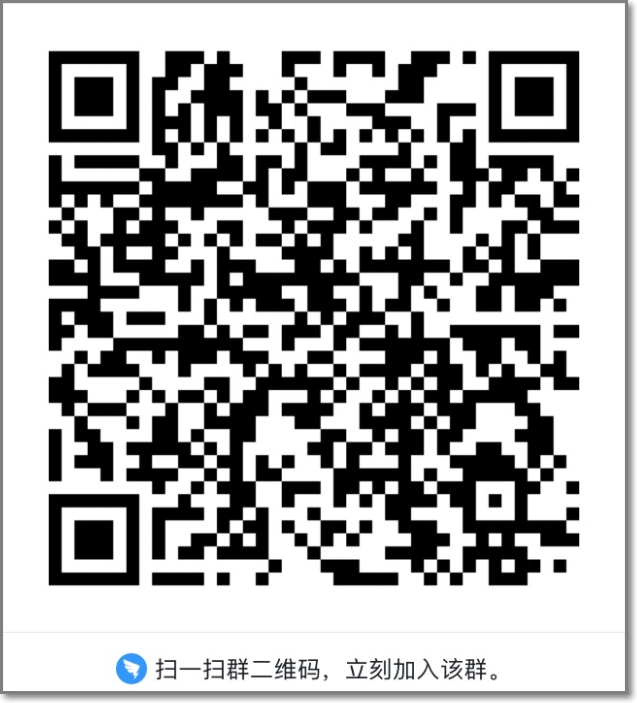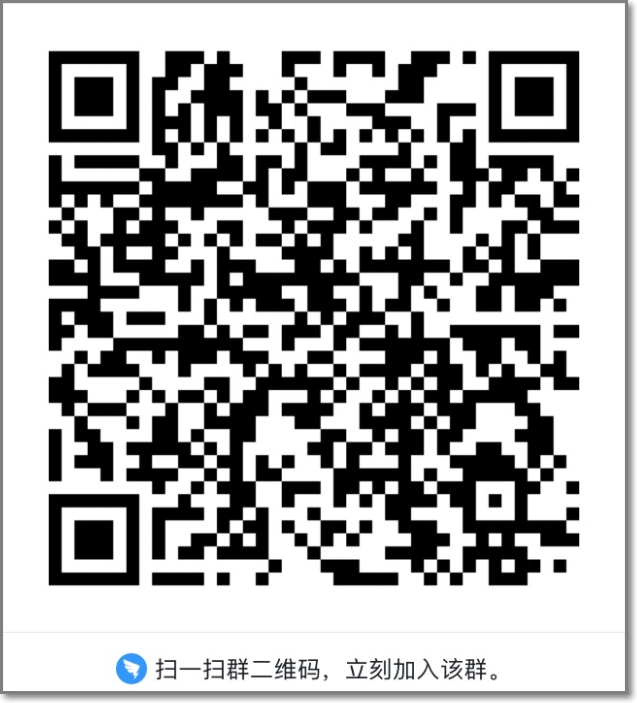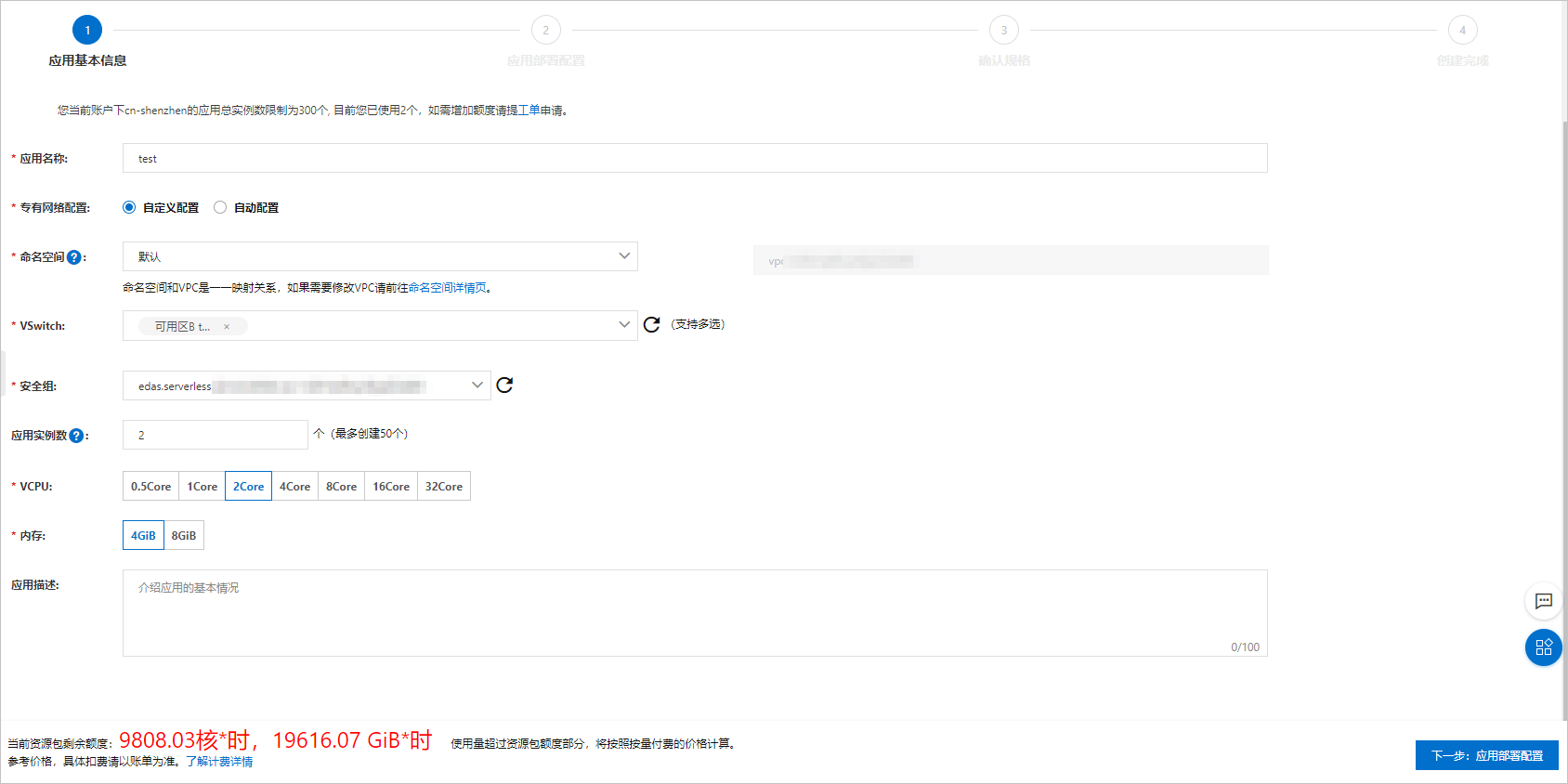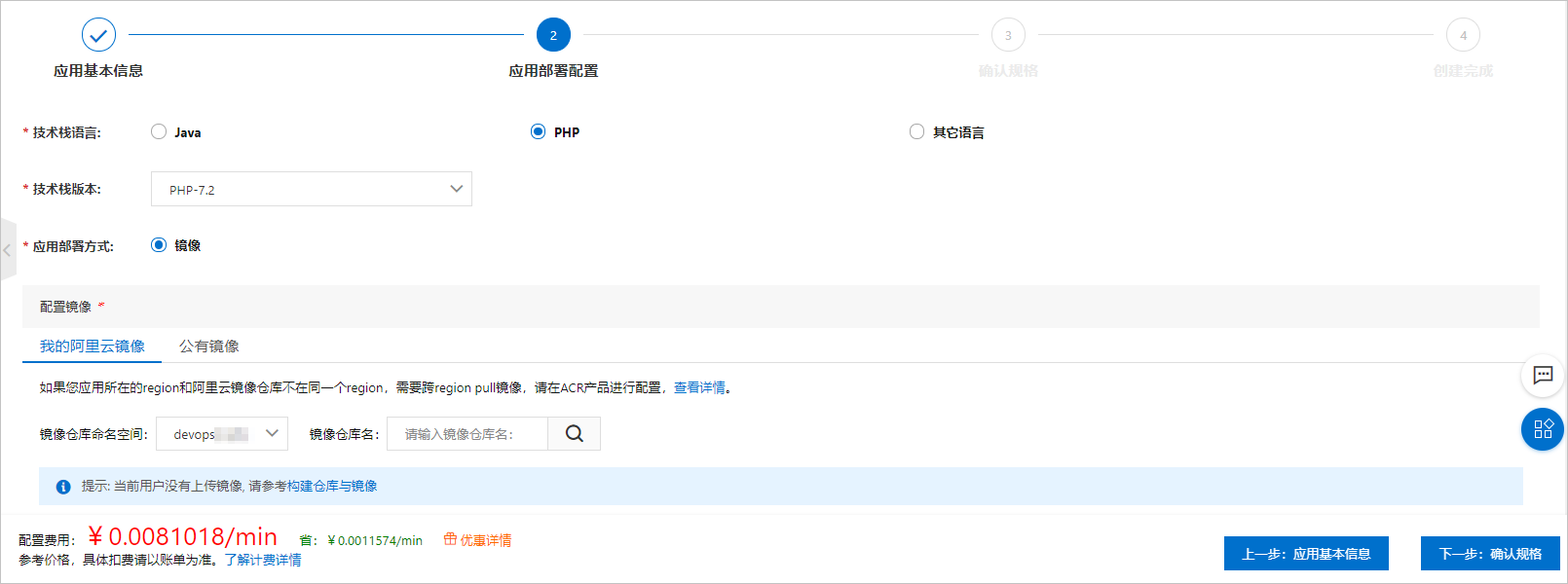您可以通过SAE控制台使用上传至阿里云容器镜像服务的镜像来部署PHP应用,支持的镜像包括您阿里云账号下的镜像和可通过公网访问的公有镜像。本文介绍如何在SAE控制台使用镜像部署PHP应用。
可选:在容器镜像服务ACR控制台配置镜像同步
如果要使用的阿里云镜像仓库与您的应用不在同一个地域,您需要先使用容器镜像服务ACR的镜像同步功能将该镜像仓库同步至应用所在的地域,再部署应用。
- 登录容器镜像服务ACR控制台,在顶部菜单栏选择地域。
- 在左侧导航栏选择,在镜像仓库页面单击镜像仓库名称。
- 在左侧导航栏单击镜像同步,在页面右上角单击创建同步任务。
- 在镜像同步对话框中输入以下信息并单击确认。

- 镜像版本:当前镜像的版本。
- 目标仓库:依次输入目标仓库的地域(即您的应用所在的地域)、命名空间、仓库名称和版本号。
部署应用
- 登录SAE控制台。
- 在左侧导航栏单击应用列表,在应用列表页面上方选择地域,单击创建应用。
- 在应用基本信息页签,设置应用相关信息,配置完成后单击下一步:应用部署配置。
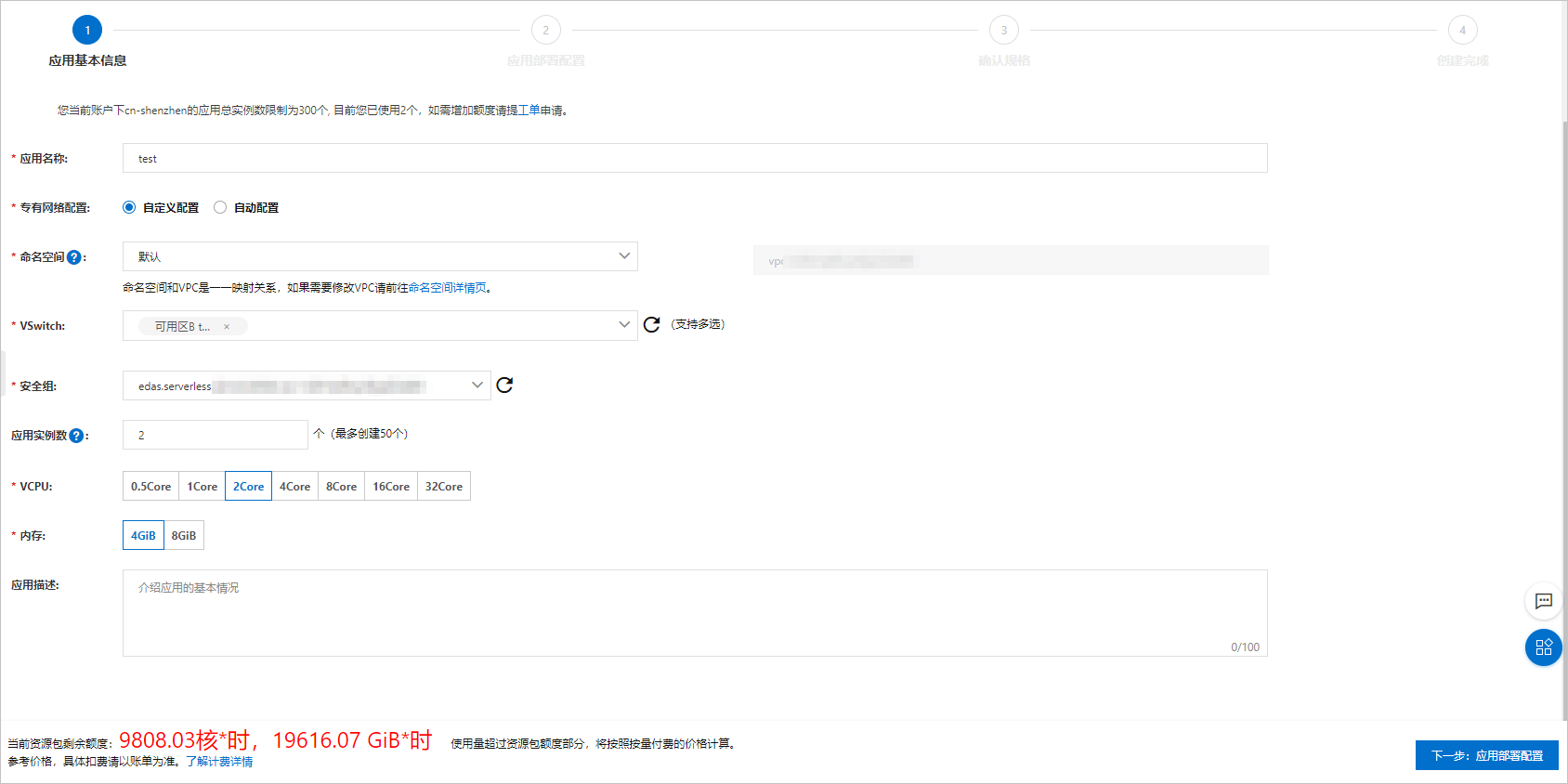
参数说明如下表所示。
| 参数名 |
说明 |
| 应用名称 |
输入应用名称。允许数字、字母、下划线(_)以及短划线(-)组合,仅允许字母开头,最大长度36个字符。 |
| 专有网络配置 |
选择专有网络的配置方式。
- 自定义配置:选中后,您可以为创建的应用选择所需的命名空间、VPC、 VSwitch及安全组。
- 自动配置:选中后,SAE将自动帮您配置命名空间、VPC、VSwitch及安全组,无需手动选择。
|
| 命名空间 |
在下拉菜单中选择创建好的命名空间。仅自定义配置专有网络时需要选择。
说明 命名空间和VPC是一一映射关系,如果需要修改VPC请单击命名空间详情页,在命名空间详情页面单击切换VPC修改VPC信息。
|
| VSwitch |
在下拉菜单中选择VSwitch。仅自定义配置专有网络时需要选择。
VSwitch数量至少需要配置一个,建议不超过3个,且每个VSwitch至少匹配一个应用实例。
|
| 安全组 |
在下拉菜单中选择安全组。仅自定义配置专有网络时需要选择。
注意 如果您的VPC内没有创建安全组,请单击 创建安全组,根据提示创建安全组,详细说明请参见 创建安全组。
|
| 应用实例数 |
选择需要创建的实例个数。 |
| VCPU |
选择需要创建的实例CPU规格。 |
| 内存 |
选择需要创建的实例内存规格。 |
| 应用描述 |
填写应用的基本情况,输入的描述信息不超过100个字符。 |
- 在应用部署配置页签,配置相关参数。
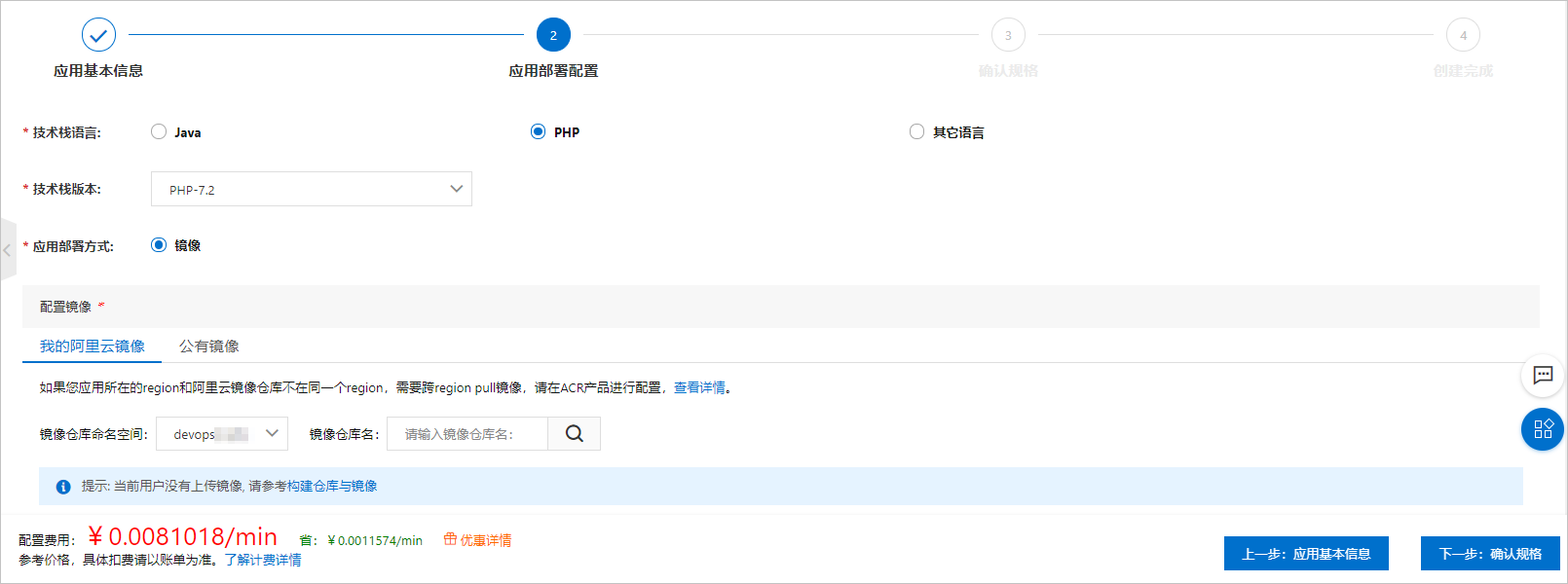
参数说明如下所示:
| 参数名 |
说明 |
| 技术栈语言 |
SAE支持Java、PHP及其他语言。本文中部署的语言为PHP。
|
| 技术栈版本 |
选择PHP应用的语言版本。仅技术栈语言为PHP时需要设置。
注意 请选择正确的技术栈版本,错误版本可能会导致PHP应用运行异常。
|
| 应用部署方式 |
选择镜像。
|
| 配置镜像 |
指定部署应用的镜像文件。
- 我的阿里云镜像:选择您的阿里云账号下的且已上传至阿里云容器镜像服务的镜像文件及其版本。您可以通过镜像仓库命名空间和镜像仓库名来快速筛选目标镜像文件。
- 公有镜像:输入可通过公网访问的公共镜像的完整镜像地址。
说明 如需使用公有镜像,请确保VPC能够访问公网。
|
- 可选:您可以根据需要设置以下高级选项。
- 单击下一步:确认规格。
- 在确认规格页签,查看您所创建应用的详细信息以及费用配置情况,并单击确认创建。
结果验证
应用部署后,您可以通过以下两种方式验证应用的部署结果:
查看应用监控指标
应用成功部署后,您可以在应用监控模块中查看应用的关键性能指标。
- 登录SAE控制台。
- 在左侧导航栏单击应用列表,在应用列表页面上方选择地域,单击具体应用名称。
- 在左侧导航栏按需查看应用监控数据:
- 应用总览:选择,查看应用的关键性能指标,例如总请求量、平均响应时间等。
- 应用详情:选择,查看更全面的应用监控数据,例如JVM监控、主机监控、异常分析等。
- 接口调用:选择,查看以接口为维度的监控数据,例如调用拓扑图、链路上游、链路下游等。
更多信息
- 您在SAE部署完应用后,可以对应用进行更新、扩缩容、启停、删除应用等生命周期管理操作,具体操作方式请参见管理应用生命周期。
- 您在SAE部署完应用后,可以对应用进行自动弹性伸缩、SLB绑定和批量启停等提升应用性能的操作,具体操作方式请参见以下文档:
- 您在SAE部署完应用后,还可以对应用进行日志管理、监控管理、应用事件查看和变更记录查看等聚焦应用运行状态的操作,具体操作方式请参见以下文档:
问题反馈
如果您在使用SAE过程中有任何疑问,欢迎您扫描下面的二维码加入钉钉群进行反馈。